کیف پول لجر نانو اس می تواند توکن های ارز دیجیتال استلار (XLM) را مدیریت کند. به این معنا که اگر توکن استلار خریده باشید می توانید از این کیف پول سخت افزاری برای نگهداری آن استفاده کنید. به منظور استفاده از استلار در کیف پول لجر نانو اس نیاز به سیستم عامل ویندوز 7 به بالا، مک 10.8 به بالا، لینوکس یا سیستم عامل کروم دارید. علاوه بر این نیاز به مرورگر گوگل کروم یا کرومیوم و پرت USB برای وصل کردن لجر نانو اس خواهید داشت. به یاد داشته باشید که اندروید و آی او اس برای این کار جواب نمی دهد.
اگر مدل دستگاه کیف پول شما نانو اس است می بایست ابتدا آن را به فریم ور 1.3.1 یا بالاتر بروزرسانی کنید.
در مدل های نانو و HW.1 کیف پول های لجر ارز استلار پشتیبانی نمی شود.
مراحل نصب و استفاده از استلار در کیف پول لجر نانو اس
نصب برنامه استلار روی دستگاه با Ledger Manager
- برنامه Ledger Manager را اجرا کنید.
- دستگاه کیف پول لجر نانو اس یا مدل Blue را به کامپیوتر وصل کنید، پین کد را وارد کنید و در داشبورد بمانید
- بر روی دکمه سبز رنگ به شکل فلش کنار نماد استلار کلیک کنید.
- در دستگاه کیف پول در صورت درخواست تایید، درخواست را تایید کنید.
- از برنامه Ledger Manager خارج شوید.
در صورتی که با خطای Unable to install application روبرو شدید، در پایان همین نوشته آموزشی، به توضیح آن پرداخته ایم.
مرحله اول که به این جا ختم می شود فقط برای بار اول انجام می شود و حالا همه چیز برای مدیریت حساب استلار شما آماده است.
پس از نصب برنامه ها برای باز کردن نمایش دهنده حساب کاربری استلار مراحل زیر را طی کنید.
- وارد نشانی اینترنتی https://www.stellar.org/account-viewer شوید.
- کیف پول لجر نانو اس را به کامپیوتر متصل و برنامه کاربردی Stellar را باز کنید.
- با رفتن به مسیر Settings > Browser Support در برنامه کاربردی Stellar قابلیت پشتیبانی از مرورگر را فعال کنید. (در زمانی که کیف پول به کامپیوتر متصل باشد و برنامه استلار را باز کرده باشید، دکمه Sign in with Ledger به رنگ آبی در می آید و قابل انتخاب می شود.
- بر روی گزینه Sign in with Ledger کلیک کنید.
استفاده از نمایش دهنده حساب کاربری استلار
- در این صفحه آدرسی که به وسیله آن می توانید استلار دریافت کنید جلوی عبارت Stellar public key مشخص شده است.
- اگر می خواهید سکه های خود را برای شخص دیگری ارسال کنید، پس از وارد کردن کلید عمومی استلار آن شخص و میزان، بر روی دکمه Send lumens کلیک کنید.
- توجه داشته باشید که اگر به تازگی حساب کاربری استلار خود را ساخته اید می بایست حداقل 20 لومنس به حساب خود اعتبار بیافزایید.
- پیش از انجام تراکنش، آن را به دقت بررسی کنید و سپس برای تکمیل آن، در کیف پول لجر خود تایید کنید.
انجام تراکنش استلار در کیف پول لجر نانو اس
به محز این که در مرورگر وب و در صفحه حساب کاربری استلار خود بر روی گزینه Submit Transaction برای انجام تراکنش کلیک کنید، از شما خواسته می شود که در کیف پول لجر خود تراکنش را تایید کنید.
روند تایید سازی تراکنش در دستگاه در 7 مرحله انجام می شود. در هر مرحله با فشردن کلید راست مرحله تایید و با فشردن کلید چپ مرحله لغو می شود.
- تایید تراکنش
- تایید نوع تراکنش (در این جا پرداخت است)
- مقدار (در این مورد لومن است ولی می تواند هر نوع سکه دیگری در شبکه استلار نیز باشد)
- نشانی مقصد
- یادداشت (در این مورد یک یادداشت متنی است ولی می تواند شماره شناسه و یک کد هش نیز باشد)
- کارمزد تراکنش
- شبکه
ویدیو آموزشی نصب و استفاده از استلار در کیف پول لجر نانو اس
پیشنهاد می کنیم برای درک بهتر مراحل کار و استفاده از استلار در کیف پول لجر نانو اس ، علاوه بر نوشته آموزشی که به طور گام به گام به توضیح مراحل پرداخته، ویدیو آموزشی را نیز مشاهده کنید تا به سادگی بتوانید این مراحل را انجام دهید.
آموزش رفع خطا Unable to install application
دلایل اصلی
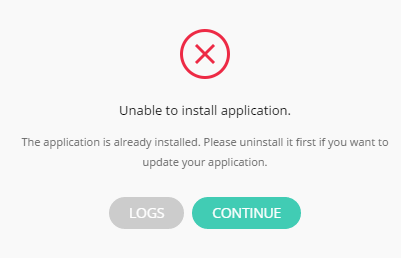
در صورتی که این خطا نمایش داده شود احتمالا روی چیپ فضای خالی به اندازه کافی وجود ندارد یا عاملی مانع از این می شود که برنامه Ledger Manager بتواند تشخیص دهد که چقدر فضای خالی روی دستگاه وجود دارد.
از پیش نصب بودن
زمانی که برنامه کاربردی که قصد نصب آن را دارید، از پیش نصب شده باشد ممکن است این خطا را دریافت کنید. به منظور بروزرسانی برنامه ابتدا باید با کلیک بر روی نماد سطح آشغال آن را حذف سپس با کلیک بر روی فلش سبز رنگ دوباره آن را نصب کنید.
عدم وجود فضای خالی
زمانی که فضای خالی برای نصب برنامه جدید روی دستگاه وجود ندارد، می توانید به سادگی برنامه های قبلی را حذف و برنامه های جدید را با آزاد شدن فضا نصب کنید. به طور همزمان می توانید فقط 5 برنامه کاربردی بر روی نانو اس نصب کنید و بر روی مدل Blue این مقدار بین 8 تا 10 است. این تعداد بستگی به نوع برنامه ها و زمانی که آن ها نصب کرده اید، دارد.
اگر به این که کمتر از 5 برنامه کاربردی نصب دارید و باز هم نمی توانید برنامه ای جدید نصب کنید، می بایست ابتدا همه برنامه های کاربردی نصب شده را حذف و سپس برنامه ها را دوباره نصب کنید.
با حذف یک برنامه کاربردی سکه های شما از بین نمی رود و می توانید با اتصال و همگام سازی حساب کاربری خود، دوباره برنامه های کاربردی را باز کنید.
توجه داشته باشید که در صورتی که می خواهید تعداد سکه از انواع مختلفی را نگهداری کنید می بایست یک لجر نانو اس دیگر خریداری کنید چرا که تعداد برنامه های کاربردی قابل نصب روی این دستگاه محدود است.
در صورتی که در این رابطه سوال دارید می توانید از طریق فرم ارسال دیدگاه در پایان همین نوشته استفاده کنید.
برای آگاهی از آخرین نوشته ها، خبر ها و تحلیل های کوتاه به کانال تلگرام پی98 بپیوندید.




